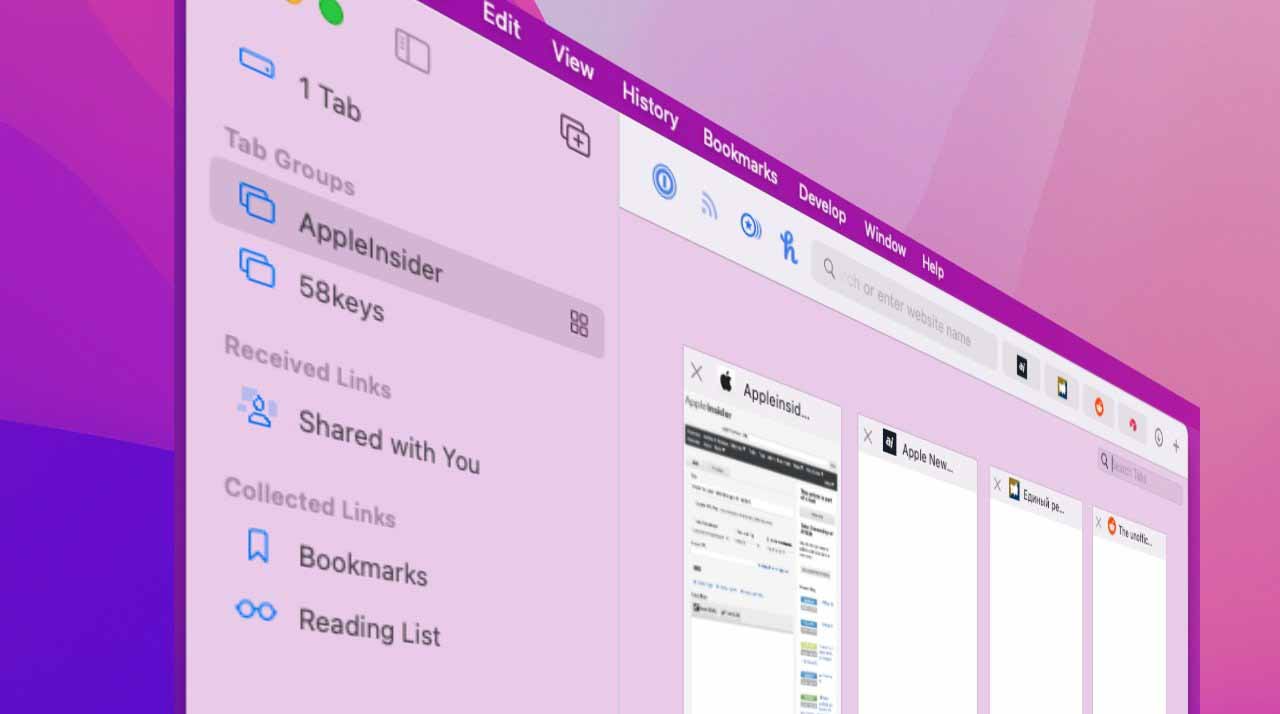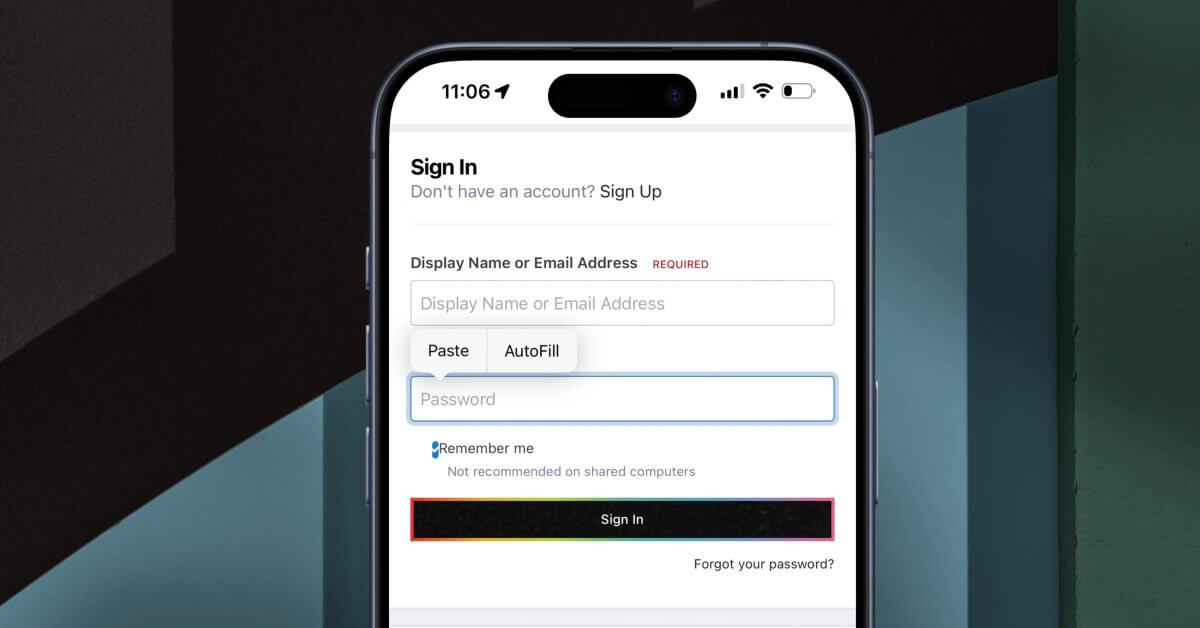Apple, возможно, меняет свои планы относительно вкладок в Safari на macOS Monterey, но группы вкладок — это нечто иное — и они остаются.
Если вы используете бета-версию macOS Monterey, если вас пригласили в AppleSeed или вы только что прислушивались к нему, вы знаете, что Safari меняется. Мнения по поводу нового дизайна вкладок расходятся, но многим он не нравится, что Apple отменяет некоторые из этих изменений.
Но только во вкладках. Не в группах вкладок.
Что, несомненно, пользуется большей популярностью среди тестировщиков, так это новая функция групп вкладок. Он позволяет вам открывать все веб-сайты, которые вам нужны для одной конкретной работы, а затем сразу же переключаться на все разные сайты, которые вам нужны для чего-то другого.
Таким образом, у вас может быть группа вкладок под названием «Работа», в которой есть все сайты интрасети вашего офиса, официальные страницы вашей компании и, возможно, сайт поиска работы. Достаточно удобно, что вы можете щелкнуть, чтобы открыть все ваши обычные страницы, но это еще не все.
Сейчас обед, пятница, день, когда тебе нужно время. Выберите другую группу вкладок, и все ваши рабочие сайты исчезнут. Вместо них у вас есть Facebook, TV Guide, ESPN или что-нибудь еще, что вам нравится.
Расслабьтесь с ними на минуту, а затем, щелкнув мышью, вы увидите, что они исчезли, и вы вернетесь к работе, именно там, где остановились.

Вы можете быстро переключаться между группами из раскрывающегося меню
Это как если бы у вас были разные открытые копии Safari, которые переключаются между ними. Это похоже на то, как Spaces в macOS предоставляет вам разные рабочие столы, между которыми вы переключаетесь по мере необходимости.
Использование элементов управления группой вкладок
Шаги по использованию групп вкладок станут автоматическими, и вы быстро почувствуете отвращение к доисторическим временам, когда они еще не существовали. Однако описание шагов усложняется тем, как Safari меняет свой внешний вид.
Группы вкладок находятся на боковой панели закладок Safari, которую вы открываете и закрываете, щелкая значок закладок рядом со светофором в верхнем левом углу. У этого значка также есть небольшая стрелка справа, показывающая, что есть раскрывающееся меню.
Если просто щелкнуть значок и открыть боковую панель «Закладки», любые группы отобразятся в списке. И вы также получаете новую кнопку для создания новой группы.
Затем, когда вы создали любую группу вкладок, а затем закрыли эту боковую панель закладок, вы получите один дополнительный инструмент. Рядом с этим значком закладок вы получаете имя текущей группы вкладок, и вы сможете щелкнуть по ней, чтобы быстро переключаться между различными группами.
Маленькая стрелка вниз, которая была рядом со значком закладок, теперь перемещается к имени текущей группы вкладок.
Обратите внимание, что даже если вы создали сотню групп вкладок, если вы в настоящее время не участвуете ни в одной из них, рядом со значком закладок не отображается имя. И эта маленькая стрелка вниз возвращается к нему.
Как настроить группу вкладок в Safari с нуля
В Safari щелкните маленькую стрелку раскрывающегося списка рядом со значком «Закладки». Выберите новую пустую группу вкладок. Введите имя новой группы. Перейдите на любой сайт.
Чтобы переключаться между различными группами вкладок, вы можете щелкнуть имя в списке или щелкнуть раскрывающийся список рядом с именем группы и значком на боковой панели закладок.
Как настроить группу вкладок в Safari из всех ваших текущих вкладок
Если бы у вас не были регулярно открыты одни и те же вкладки для выполнения вашей работы, вы бы не использовали группы вкладок. Так что есть вероятность, что вы уже открыли те, которые вам нужны.
Закройте все, что не хотите добавлять в группу, или переместите их в новое окно. Чтобы переместить их, нажмите Command-N, перетащите новое окно в сторону. Затем перетащите ненужную вкладку в это окно.
Вернитесь к окну с вкладками, которые хотите сохранить. Теперь щелкните значок закладок, чтобы открыть боковую панель.

Начните, щелкнув маленькую стрелку вниз рядом со значком закладок и выбрав новую группу.
В самом верху будет строка, в которой указано что-то вроде 3 вкладок или сколько вкладок вы открыли. Щелкните правой кнопкой мыши по нему, и вы увидите новую группу вкладок с 3 вкладками.
Когда вы нажимаете на нее, эти вкладки помещаются в группу, и вам будет предложено назвать ее.
Много способов настроить группы вкладок в Safari
Это одна из функций, в которой есть много разных способов достижения цели, и вы будете использовать их все. Но при первом использовании простейшая прямая линия — это выполнить те шаги, которые описаны выше.
Затем, когда вы перешли на сайт, этот сайт теперь находится в вашей новой группе вкладок. Откройте другую вкладку, перейдите в другое место, и теперь вы добавили второй сайт в группу.
Вы можете продолжать навигацию, и она будет продолжать добавлять. Если вы откроете новую вкладку и перейдете на новый сайт, этот сайт будет добавлен в группу — до тех пор, пока вы его не закроете.
Таким образом, вам не нужно постоянно думать о том, что вы добавляете, вам просто нужно думать о том, закрывать ли вкладку или нет. Немного неприятно осознавать, что вы автоматически закрыли вкладку, потому что вас организовали, и это удалило ее из группы.
Конечно, вся суть всего этого заключается в том, чтобы помочь вам организовать работу и быстрее достичь желаемого. Так что это будет уничтожено, если вы просто добавите каждую веб-страницу в свою группу, и она останется там.
Тем не менее, нужно быть немного дисциплинированным. Конечно, когда вы впервые попробуете это, спланируйте, какие вкладки вы собираетесь включать в группы.
Как добавить только те сайты, которые вы хотите в группу вкладок в сафари, а не все
При первом создании группы добавьте в нее все нужные сайты. Перейдите к каждому из них на новой вкладке, и она будет добавлена. Щелкните значок на боковой панели закладок, а не имя группы. Выберите самый верхний элемент, который может быть называется стартовой страницей
Если самый верхний элемент не называется стартовой страницей, это будет что-то вроде 1 вкладки, 3 вкладок или так далее. На самом деле Safari создал группу из всех вкладок, не входящих в группу, и назвал ее в честь того, сколько их есть.
Тем не менее, независимо от того, как он называется, его по-прежнему нужно щелкнуть, когда вы знаете, что закончили добавление в группу вкладок.

Назовите свои группы, чтобы вы могли выбирать между ними позже — потому что вы собираетесь создать их много
Как добавить один сайт в группу вкладок в Safari
Выберите группу вкладок из списка или раскрывающегося меню. Откройте новую вкладку. Перейдите на нужный сайт.
Теперь это добавлено. Вы забудете, какая группа у вас открыта, и добавите вкладки не в ту.
Но группы вкладок Safari также содержат способы исправить это и управлять группами вкладок.
Как переместить сайт в другую группу вкладок в Safari
Если вы допустили ошибку и хотите, чтобы вкладка была в другой группе, откройте эту вкладку. Затем щелкните ее имя правой кнопкой мыши или удерживая клавишу Control. Выберите «Переместить в группу вкладок». Выберите имя группы, в которую вы хотите переместить ее.
Эта вкладка теперь находится в нужной вам группе. Здесь вы можете сделать больше: вы можете щелкнуть вкладку правой кнопкой мыши, выбрать «Переместить в группу вкладок», а затем вместо этого выбрать «Новая группа вкладок».
Эта же опция теперь доступна на любой вкладке, вне зависимости от того, находится она в группе или нет. Итак, у вас есть еще один способ создавать группы.
Как увидеть сразу все вкладки в группе
Раньше в Safari в правом верхнем углу была кнопка «Вкладки», рядом со знаком «+», который добавляет новую вкладку. Нажав на нее, вы увидите большие эскизы всех открытых вкладок.
Это было изменено в процессе бета-тестирования, и эта кнопка вкладок изначально была полностью удалена. Сейчас он вернулся, но в новом дизайне.

Вы можете взять вкладки, которые вы уже добавили в закладки, и добавить их в группу
Новая кнопка вкладок представляет собой квадратный значок с четырьмя полями. Нажатие на нее делает то же самое, что и старая кнопка вкладок, но есть одна новая вещь.
Теперь та же самая кнопка вкладок присутствует и в группах вкладок. Щелкните значок «Закладки», чтобы открыть боковую панель, а затем щелкните, чтобы выбрать любую группу вкладок.
Как только вы это сделаете, вы увидите новый значок вкладок рядом с названием этой группы. Нажмите на нее, и Safari покажет вам большую миниатюру всех вкладок в этой группе вкладок.
Щелкните, чтобы перейти на любую вкладку. Щелкните значок +, чтобы добавить новую вкладку. Найдите вкладку.
Для поиска щелкните увеличительное стекло в правом верхнем углу всех эскизов вкладок. Введите поисковый запрос, и по мере ввода Safari будет показывать только те вкладки, которые содержат то, что вы ищете.
Группы вкладок здесь, чтобы остаться
Это просто закладки, но они позволяют быстро открывать сразу несколько сайтов. И они еще быстрее переключаются между наборами вкладок.
К этому нужно привыкнуть, но сложность заключается в том, что существует множество различных способов добавления, перегруппировки, удаления и использования групп вкладок.
Может быть, вам действительно нужно подумать заранее и спланировать, что вы поместите в конкретную группу. Но когда у вас есть две группы и вы летите между ними, вы знаете, что именно так и должен осуществляться просмотр на Mac.